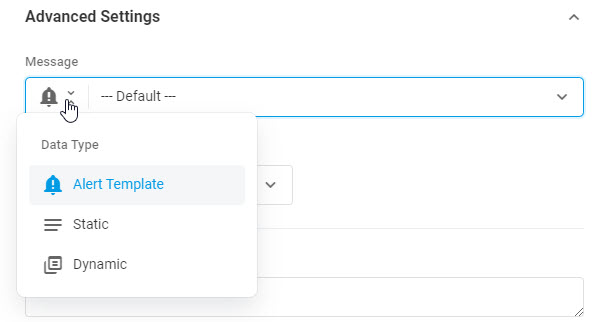Para criar um Grupo de Notificações, na barra lateral esquerda, vá para Configurar > Grupos de Notificação e clique em Novo Grupo.
Primeiro, especifique um nome descritivo que seja reconhecível em uma lista ao atribuir grupos a alertas e relatórios. Você pode fazer isso clicando no nome padrão do grupo no canto superior esquerdo da tela do editor de grupo.
Especificando um endereço de entrega para notificações de alerta
Na seção Endereços de Entrega , clique em Novo Endereço para especificar um endereço de destinatário:
- Selecione o mecanismo de entrega de alerta. Consulte a descrição detalhada dos mecanismos de entrega disponíveis nos Mecanismos de Entrega de Alertas da nossa Base de Conhecimento.
- Forneça os detalhes do endereço, como um endereço de e-mail para notificações por e-mail ou número de telefone para notificações por telefone e SMS.
Configurações avançadas
Dependendo do tipo de endereço, você também pode definir configurações avançadas do endereço de entrega. Se não for definida, as configurações padrão serão aplicadas.
Para especificar configurações personalizadas para a entrega de notificações de alerta, expanda a seção Configurações Avançadas .
Para os mecanismos de e-mail e e-mail sem fio, você pode especificar um endereço de resposta e um assunto de e-mail personalizado. Para definir o formato de email, selecione um formato necessário no campo Tipo de email .
Para enviar uma mensagem de notificação com conteúdo personalizado, selecione o tipo de mensagem no campo Mensagem :
- Modelo de alerta: você pode selecionar entre diferentes modelos de alerta personalizados com informações específicas para diferentes grupos de notificação. Para selecionar um modelo pré-configurado, clique no campo de entrada de mensagem e selecione o modelo na lista.
- Estático: O conteúdo da mensagem estática pode ser inserido diretamente no campo de entrada da mensagem.
- Dinâmico: as mensagens de alerta podem ser personalizadas usando variáveis dinâmicas que serão substituídas pelos valores atuais do sistema ao enviar um alerta. Os modelos dinâmicos do Dotcom-Monitor são implementados com o mecanismo de análise Razor da Microsoft e podem ser criados dentro do campo de entrada de mensagens. Aprenda a trabalhar com variáveis dinâmicas no artigo da Base de Conhecimento de Adicionar Dinâmicas para Alertar o Modelo .
Se você quiser aproveitar os modelos de alerta criados antes ou usar nossos trechos HTML predefinidos, expanda o campo de entrada de mensagem e use a funcionalidade avançada do editor de mensagens, conforme descrito no artigo Modelo de alerta: Instalação e configuração (Texto & HTML & JSON) da nossa Base de Dados de Conhecimento.
Para selecionar quando a notificação deve ser acionada, escolha um dos eventos de gatilho na lista Entregar em :
- Alerta: um evento de erro que acionou o sistema de alerta e alterou o estado do dispositivo para alerta. Observe que o estado de alerta é acionado somente se o alerta de grupo estiver definido para um dispositivo, leia nossa visão geral abrangente de alertas de dispositivo para obter mais detalhes.
- OK: Um evento de alerta de tempo de atividade, quando o dispositivo saiu do estado de alerta. Um alerta de tempo de atividade é uma mensagem automatizada que pode ser configurada para ser enviada aos destinatários depois que um dispositivo deixar um estado de erro e todos os erros detectados forem resolvidos. Leia mais em nosso artigo da Base de Dados de Conhecimento de Alertas de Tempo de Atividade .
- Alerta e OK: Uma notificação de alerta será gerada para eventos de erro e de resolução de erros.
Agendamento de notificações
Uma agenda determina quando o grupo receberá notificações de alerta. Para atribuir uma agenda ao grupo, selecione um nome de agenda obrigatório na lista na seção Agenda da tela do editor de grupo.
Atribuindo dispositivos
Há duas maneiras de atribuir um dispositivo a um grupo de notificações:
- Você pode atribuir dispositivos de monitoramento ao grupo em massa na seção Dispositivos Atribuídos da tela do editor de grupo. Para fazer isso, clique em Atribuir e selecione um nome de dispositivo necessário.
- Você pode atribuir o grupo a um dispositivo específico a partir do editor de dispositivos. Consulte o artigo Configurando alertas de grupo para dispositivo da nossa Base de Conhecimento.